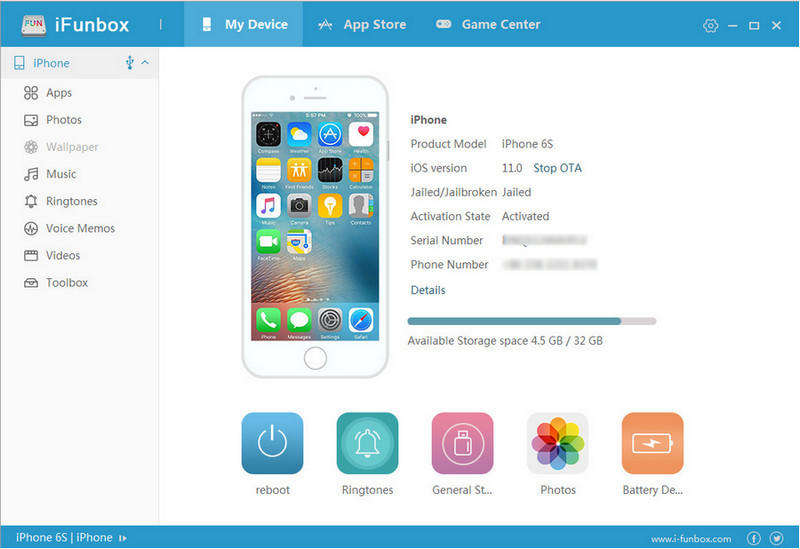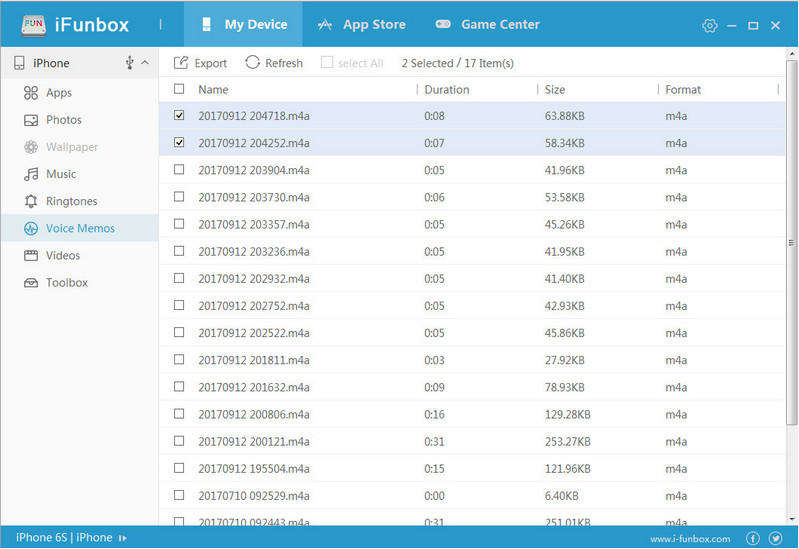탈옥 없이 아이폰에서 파일 시스템에 액세스하는 방법 (ios 18/17 적용)
by 오준희 업데이트 시간 2024-08-26 / 업데이트 대상 iPhone Tips
일부 아이폰 사용자들은 탈옥 없이 앱 아이콘 변경하거나 게임 저장 내용을 백업하고, iTunes 없이 아이폰 내부 파일 보기 관리하고 싶어합니다. 하지만 애플은 아이폰 파일 시스템에 대한 접근을 제한하고 있어, 이러한 작업이 어려운 상황입니다. 그러나 전문 파일 탐색기인 iFunbox를 사용하면 Windows 또는 Mac에서 iOS 기기의 파일 시스템을 손쉽게 탐색하고 관리할 수 있습니다.
iFunbox는 무엇입니까?
이 프로그램의 가장 매력적인 기능은 암호화 된 폴더 구조를 탐색하지 않고도 장치에서 파일을 검색 할 수 있다는 것입니다. 또한 다음과 같은 다른 뛰어난 기능도 함께 제공됩니다.
- 탈옥 여부에 관계없이 ios 18/17 및 기타 기기에서 파일 시스템에 액세스하세요.
- 장비 애플리케이션, 사진, 음악, 비디오 및 기타 멀티미디어 파일을 관리합니다.
- IPA 패키지에서 iOS 앱을 일괄 설치하거나 제거합니다.
- iPhone에서 컴퓨터로 음악, 비디오 및 기타 파일을 전송합니다.
- iPhone을 플래시 드라이브로 사용하고 파일을 저장합니다.
- 장치에서 사진을 미리보고 해상도를 변경합니다.
iOS 파일 시스템을 보는 방법 탈옥 없음?
Windows 또는 Mac에서 iFunbox를 다운로드 하고 아래 지침에 따라 방법을 확인할 수 있습니다. 컴퓨터에서 iPhone의 var 폴더에 쉽게 액세스 할 수 있습니다.
프로그램을 실행 한 다음 iPhone을 USB 케이블로 컴퓨터에 연결하십시오. 장치에서 '신뢰'를 누르면 프로그램이 즉시 감지됩니다.

왼쪽 카테고리에서 보려는 파일 유형을 선택하십시오. 여기서는 '음성 메모'를 예로 들어 보겠습니다. 이제 원하는대로 파일을 가져 오거나 내보내거나 삭제할 수 있습니다.

이 도구에서 'App Store'및 'Game Center'를 찾을 수도 있습니다. 원하는 앱을 직접 검색하고 다운로드 할 수 있습니다.
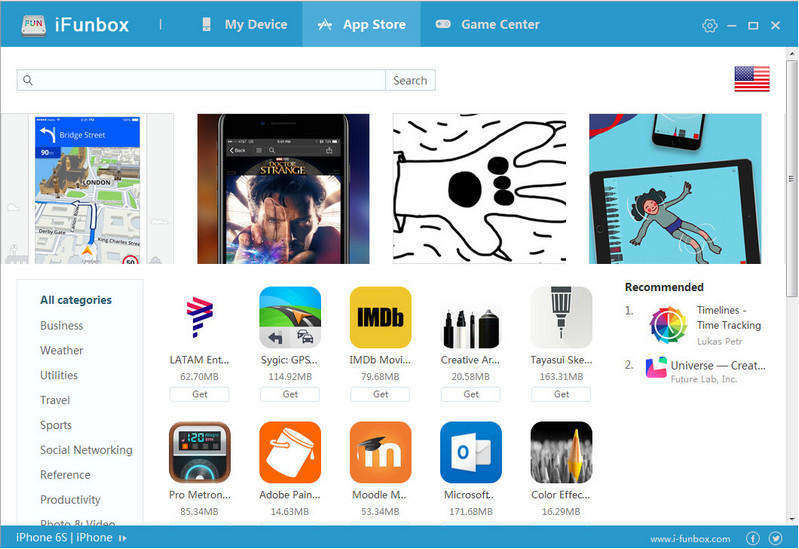
iPhone 파일 시스템을 검색하는 iFunbox 대안
iFunbox를 사용할 때 장치에서 컴퓨터로 파일을 끌어다 놓는 것이 작동하지 않는 경우가 있으므로 Tenorshare iCareFone(테너쉐어 아이케어폰)이라는 다기능 도구를 사용하면 제한없이 병합 파일을 추가, 삭제, 내보낼 수 있습니다. Mac 및 Windows PC의 DFU / 복구 모드에서 iPhone 파일 시스템을 검색 할 수도 있습니다.
컴퓨터에 프로그램을 다운로드하여 설치하십시오. 다음으로 소프트웨어를 실행하고 iPhone을 PC에 연결하십시오. 장치가 인식되면 인터페이스 왼꼭에서 '관리'를 선택합니다. 새 화면에는 9 가지 유형의 파일이 표시되어 있겠고 대상을 선택하고 파일 검색 프로세스를 시작하십시오.

이 게시물은 탈옥없이 모든 iOS 기기에서 iOS 파일 시스템에 액세스하는 방법을 설명했습니다. 마음에 들면 친구들과 공유하는 것을 잊지 마세요. 추가 질문이나 제안이 있으시면 아래에 의견을 남겨주세요.